安卓模拟器使用教程
BlueStacks安卓模拟器安装及使用方法详解
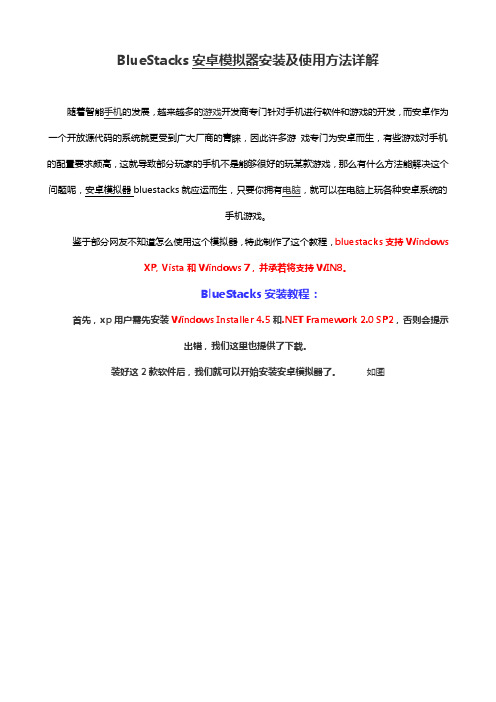
BlueStacks安卓模拟器安装及使用方法详解
随着智能手机的发展,越来越多的游戏开发商专门针对手机进行软件和游戏的开发,而安卓作为一个开放源代码的系统就更受到广大厂商的青睐,因此许多游戏专门为安卓而生,有些游戏对手机的配置要求颇高,这就导致部分玩家的手机不是能够很好的玩某款游戏,那么有什么方法能解决这个问题呢,安卓模拟器bluestacks就应运而生,只要你拥有电脑,就可以在电脑上玩各种安卓系统的
手机游戏。
鉴于部分网友不知道怎么使用这个模拟器,特此制作了这个教程,bluestacks支持Windows XP, Vista和Windows 7,并承若将支持WIN8。
BlueStacks安装教程:
首先,xp用户需先安装Windows Installer 4.5和.NET Framework 2.0 SP2,否则会提示
出错,我们这里也提供了下载。
装好这2款软件后,我们就可以开始安装安卓模拟器了。
如图
装了360的网友,会不断弹出提示,请允许程序的所有操作,只是软件暂时无数字签名,绝非病毒!
终于装好了。
先看看界面吧,非常华丽,运行10款预加载应用。
安装多达26款你喜欢的应用。
BlueStacks使用教程:
下面我们以"3d推箱子"这个小游戏为例:
先下载3d推箱子
下载完后,直接双击apk文件就可以运行了!是不是很给力!
游戏等待中..
载入有点慢,进入到了游戏画面:
选关:
哈哈,可以开始玩了,可以直接用键盘方向键操作,爽歪了!
以此类推,其他的安卓类游戏,都可以这样模拟成电脑版在电脑上玩啦,还等什么,快快去体验一把吧。
安卓模拟器Bluestacks傻瓜教程
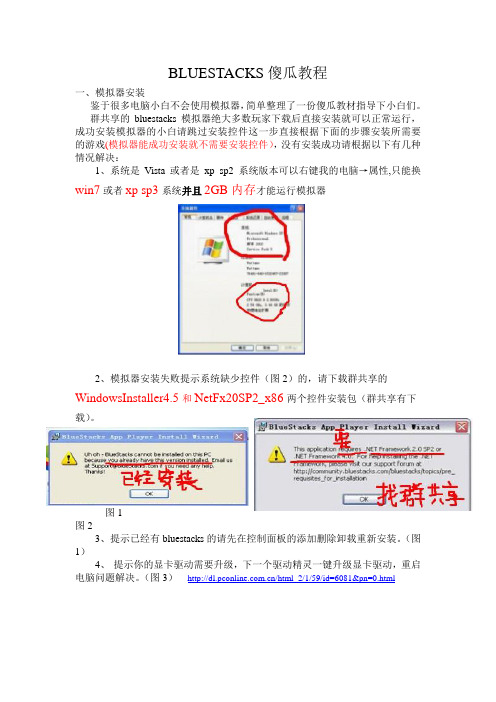
BLUESTACKS傻瓜教程一、模拟器安装鉴于很多电脑小白不会使用模拟器,简单整理了一份傻瓜教材指导下小白们。
群共享的bluestacks模拟器绝大多数玩家下载后直接安装就可以正常运行,成功安装模拟器的小白请跳过安装控件这一步直接根据下面的步骤安装所需要的游戏(模拟器能成功安装就不需要安装控件),没有安装成功请根据以下有几种情况解决:1、系统是Vista或者是xp sp2 系统版本可以右键我的电脑→属性,只能换win7或者xp sp3系统并且2GB内存才能运行模拟器2、模拟器安装失败提示系统缺少控件(图2)的,请下载群共享的WindowsInstaller4.5和NetFx20SP2_x86两个控件安装包(群共享有下载)。
图1图23、提示已经有bluestacks的请先在控制面板的添加删除卸载重新安装。
(图1)4、提示你的显卡驱动需要升级,下一个驱动精灵一键升级显卡驱动,重启电脑问题解决。
(图3)/html_2/1/59/id=6081&pn=0.html图3二、游戏安装模拟器安装成功以后并且电脑里已经下载了想要安装的程序,第二要做的事是安装你想要软件,详细步骤如下:我现在想要安装一个“鳄鱼小顽皮爱洗澡1.9.0”,选选中它,然后右键选择“打开方式”有些小白会直接看到“bluestacks apk handler”选他打开安装小鳄鱼就可以了,有些小白会看不到这个选项,看到下面的“选择程序”打开推荐程序和其他程序还是没有,选择右下角的浏览,依次打开“C:\Program Files\BlueStacks”发现“HD-apkhandler”选择打开,稍等片刻apk安装成功,双击桌面上的Bluestacks,等待启动,选择我的应用双击所安装的游戏就可以了。
三、常见问题1、逆转三国游戏但是版本不是最新的请下载最新版本进行安装.(群共享有最新版本下载)2、初次运行有些小白又发现我的屏幕怎么是横的,难道我要变成歪脖树了,不要担心,桌面右下角的最小化图标看到没,右键“旋转直立式画面”,“自动”,重启下模拟器搞定。
安卓虚拟机安装及使用教程
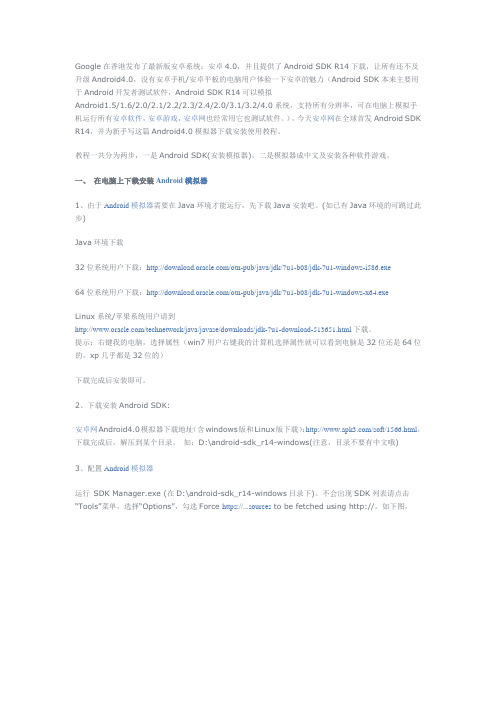
Google在香港发布了最新版安卓系统:安卓4.0,并且提供了Android SDK R14下载,让所有还不及升级Android4.0,没有安卓手机/安卓平板的电脑用户体验一下安卓的魅力(Android SDK本来主要用于Android开发者测试软件,Android SDK R14可以模拟Android1.5/1.6/2.0/2.1/2.2/2.3/2.4/2.0/3.1/3.2/4.0系统,支持所有分辨率,可在电脑上模拟手机运行所有安卓软件,安卓游戏,安卓网也经常用它也测试软件。
),今天安卓网在全球首发Android SDK R14,并为新手写这篇Android4.0模拟器下载安装使用教程。
教程一共分为两步,一是Android SDK(安装模拟器),二是模拟器成中文及安装各种软件游戏。
一、在电脑上下载安装Android模拟器1、由于Android模拟器需要在Java环境才能运行,先下载J ava安装吧。
(如已有Java环境的可跳过此步)Java环境下载32位系统用户下载:/otn-pub/java/jdk/7u1-b08/jdk-7u1-windows-i586.exe64位系统用户下载:/otn-pub/java/jdk/7u1-b08/jdk-7u1-windows-x64.exeLinux系统/苹果系统用户请到/technetwork/java/javase/downloads/jdk-7u1-download-513651.html下载。
提示:右键我的电脑,选择属性(win7用户右键我的计算机选择属性就可以看到电脑是32位还是64位的,xp几乎都是32位的)下载完成后安装即可。
2、下载安装Android SDK:安卓网Android4.0模拟器下载地址(含windows版和Linux版下载):/soft/1566.html,下载完成后,解压到某个目录。
如:D:\android-sdk_r14-windows(注意,目录不要有中文哦)3、配置Android模拟器运行SDK Manager.exe (在D:\android-sdk_r14-windows目录下)。
怎么在电脑上安装安卓模拟器
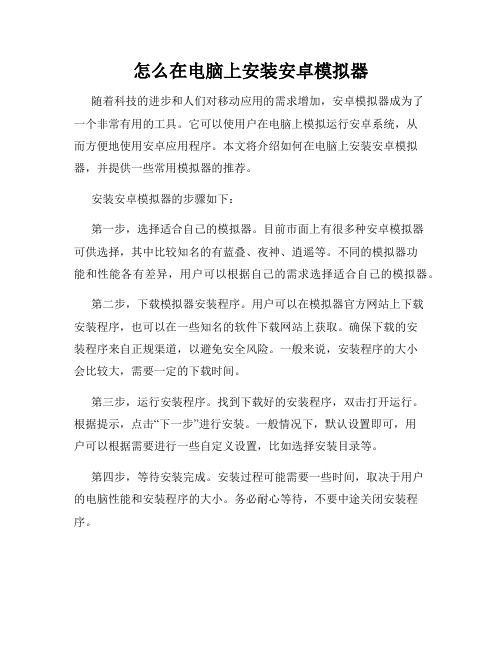
怎么在电脑上安装安卓模拟器随着科技的进步和人们对移动应用的需求增加,安卓模拟器成为了一个非常有用的工具。
它可以使用户在电脑上模拟运行安卓系统,从而方便地使用安卓应用程序。
本文将介绍如何在电脑上安装安卓模拟器,并提供一些常用模拟器的推荐。
安装安卓模拟器的步骤如下:第一步,选择适合自己的模拟器。
目前市面上有很多种安卓模拟器可供选择,其中比较知名的有蓝叠、夜神、逍遥等。
不同的模拟器功能和性能各有差异,用户可以根据自己的需求选择适合自己的模拟器。
第二步,下载模拟器安装程序。
用户可以在模拟器官方网站上下载安装程序,也可以在一些知名的软件下载网站上获取。
确保下载的安装程序来自正规渠道,以避免安全风险。
一般来说,安装程序的大小会比较大,需要一定的下载时间。
第三步,运行安装程序。
找到下载好的安装程序,双击打开运行。
根据提示,点击“下一步”进行安装。
一般情况下,默认设置即可,用户可以根据需要进行一些自定义设置,比如选择安装目录等。
第四步,等待安装完成。
安装过程可能需要一些时间,取决于用户的电脑性能和安装程序的大小。
务必耐心等待,不要中途关闭安装程序。
第五步,启动模拟器。
安装完成后,电脑桌面或开始菜单中会出现模拟器的快捷方式。
双击打开模拟器,等待一段时间,模拟器将启动并开始加载安卓系统。
第六步,登录谷歌账号。
某些安卓模拟器需要用户登录谷歌账号才能使用一些功能和下载应用程序。
在启动模拟器后,按照界面提示,输入谷歌账号和密码进行登录。
至此,安卓模拟器就已经成功安装并启动了。
用户可以在电脑上体验和使用安卓应用程序了。
除了基本的安装步骤,用户还可以根据自己的需求进行一些高级设置,比如模拟器分辨率、内存大小等。
在选用安卓模拟器时,需要注意一些问题:首先,选择知名可靠的模拟器。
市场上有一些不正规的模拟器存在,可能存在安全风险和广告推送等问题。
用户应该选择知名度高、口碑好的模拟器,以确保软件的质量和数据安全。
其次,根据自己电脑的配置选择模拟器。
安卓模拟器安装教程
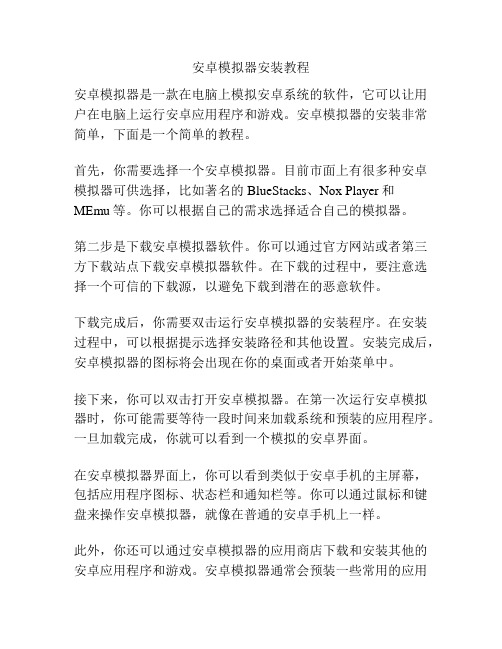
安卓模拟器安装教程安卓模拟器是一款在电脑上模拟安卓系统的软件,它可以让用户在电脑上运行安卓应用程序和游戏。
安卓模拟器的安装非常简单,下面是一个简单的教程。
首先,你需要选择一个安卓模拟器。
目前市面上有很多种安卓模拟器可供选择,比如著名的BlueStacks、Nox Player和MEmu等。
你可以根据自己的需求选择适合自己的模拟器。
第二步是下载安卓模拟器软件。
你可以通过官方网站或者第三方下载站点下载安卓模拟器软件。
在下载的过程中,要注意选择一个可信的下载源,以避免下载到潜在的恶意软件。
下载完成后,你需要双击运行安卓模拟器的安装程序。
在安装过程中,可以根据提示选择安装路径和其他设置。
安装完成后,安卓模拟器的图标将会出现在你的桌面或者开始菜单中。
接下来,你可以双击打开安卓模拟器。
在第一次运行安卓模拟器时,你可能需要等待一段时间来加载系统和预装的应用程序。
一旦加载完成,你就可以看到一个模拟的安卓界面。
在安卓模拟器界面上,你可以看到类似于安卓手机的主屏幕,包括应用程序图标、状态栏和通知栏等。
你可以通过鼠标和键盘来操作安卓模拟器,就像在普通的安卓手机上一样。
此外,你还可以通过安卓模拟器的应用商店下载和安装其他的安卓应用程序和游戏。
安卓模拟器通常会预装一些常用的应用程序,如浏览器、社交媒体应用和办公套件等。
你可以在模拟器上使用这些应用程序,或者通过应用商店下载其他应用程序。
最后,当你不再需要使用安卓模拟器时,可以通过关闭模拟器窗口或者退出模拟器来结束模拟器的运行。
总的来说,安卓模拟器的安装非常简单。
你只需下载安装软件,按照提示设置一些选项,然后就可以在模拟器上运行安卓应用程序和游戏了。
希望这个教程对你有所帮助!。
教你使用安卓模拟器,及部分手机无法播放微信语音和提取语音文件方法

一、准备工作首先,到安卓官方网站下载模拟器软件。
地址:/sdk/index.html其次,下载JDK安装包。
地址:/technetwork/java/javase/downloads/java-se-jdk-7-download-432154.html最后,下载QQ影音。
地址:/应用助手for Android地址:/index.jsp?g_f=990344二、开始安装首先,安装JDK,并进行环境变量配置。
JDK采用默认安装目录即可,配置环境变量如下:右键点击“我的电脑”选择属性-高级-环境变量在系统变量里面,新建一个系统变量:变量名:JAVA_HOME变量值:C:\Program Files\Java\jdk1.6.0_10还要新建一个系统变量:(注意符号)变量名:classpath变量值:.;%JAVA_HOME%\lib;另外一个环境变量Path 默认已经有了,选中它,并点击【编辑】按钮,对其进行编辑。
变量值里面,在原有的的前面加入这个值C:\Program Files\Java\jdk1.6.0_10\bin;其次,安装模拟器。
运行安装文件,采用默认安装方式即可,当然也可以根据实际情况更改安装目录。
程序安装完毕后运行。
会打开几个窗口,不要去管它。
程序自动连接到google的服务器检查可用的包裹,这里需要几十秒到几分钟,请等待。
下载和安装模拟器的安卓系统版本。
如果你看到一条关于SSL的错误信息,点击【Settings】标签(在SDK and AVD Manager 窗口左边)。
然后把Force https://……前面的勾去掉,点确定。
然后重新选择左边的【installed packages】标签。
左边列出来的这些,就是安卓的各个系统版本的模拟程序,我这里因为已经下载了很多,所以有很多。
你那里没有的话那么多,或者没有你想要的版本的话,请点击【update all】按钮,来进行升级。
创建设置模拟器。
Android模拟器Emulator超详细使用说明

Android模拟器Emulator超详细使用说明Android SDK自带一个移动设备模拟器—它是一个可以运行在你电脑上的虚拟设备. Android模拟器可以让你不需使用物理设备即可预览、开发和测试Android应用程序.Android模拟器能够模拟除了接听和拨打电话外的所有移动设备上的典型功能和行为. 如右图所示,Android模拟器提供了大量的导航和控制键,你可以通过鼠标或键盘点击这些按键来为你的应用程序产生事件.同时它还有一个屏幕用于显示Android自带应用程序和你自己的应用程序.为了便于模拟和测试应用程序, Android模拟器允许你你的应用程序通过Android平台服务调用其他程序、访问网络、播放音频和视频、保存和接收数据、通知用户、渲染图像过渡和场景.Android模拟器同样具有强大的调试能力,例如能够记录内核输出的控制台、模拟程序中断(比如接受短信或打入电话)、模拟数据通道中的延时效果和遗失。
下面的章节将提供关于模拟器的详细信息,以及如何在开发应用程序中使用模拟器。
启动和关闭模拟器要启动Android模拟器,首先进入SDK的DE>tools/DE>文件夹,然后输入 DE>emulatorDE> 或 DE>./emulatorDE>。
这个操作将初始化Android系统,你将会在屏幕上看到模拟器窗口。
要关闭模拟器,只需要关闭模拟器窗口即可。
操作模拟器你可以通过模拟器的启动选项和控制台命令来控制模拟环境的行为和特性。
一旦模拟器启动,你就可以通过键盘和鼠标来”按” 模拟器的按键,从而操作模拟器。
下面的表格总结了模拟器按键可键盘按键之间的映射关系。
模拟器启动选项Android模拟器提供了很多启动选项,你可以在启动模拟器时指定,来控制其外观和行为。
下面是用命令行的方式启动模拟器并指定参数的语法:emulator [-option [value]] ... [-qemu args]下表总结了所有有效的选项。
如何在电脑上运行安卓应用?
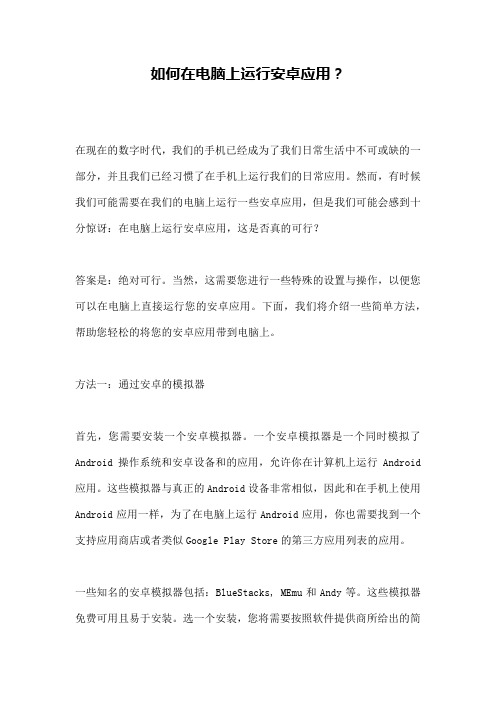
如何在电脑上运行安卓应用?在现在的数字时代,我们的手机已经成为了我们日常生活中不可或缺的一部分,并且我们已经习惯了在手机上运行我们的日常应用。
然而,有时候我们可能需要在我们的电脑上运行一些安卓应用,但是我们可能会感到十分惊讶:在电脑上运行安卓应用,这是否真的可行?答案是:绝对可行。
当然,这需要您进行一些特殊的设置与操作,以便您可以在电脑上直接运行您的安卓应用。
下面,我们将介绍一些简单方法,帮助您轻松的将您的安卓应用带到电脑上。
方法一:通过安卓的模拟器首先,您需要安装一个安卓模拟器。
一个安卓模拟器是一个同时模拟了Android操作系统和安卓设备和的应用,允许你在计算机上运行Android 应用。
这些模拟器与真正的Android设备非常相似,因此和在手机上使用Android应用一样,为了在电脑上运行Android应用,你也需要找到一个支持应用商店或者类似Google Play Store的第三方应用列表的应用。
一些知名的安卓模拟器包括:BlueStacks, MEmu和Andy等。
这些模拟器免费可用且易于安装。
选一个安装,您将需要按照软件提供商所给出的简单步骤进行操作,以便您的电脑可以正常运行。
方法二:通过Chrome扩展Google Chrome提供了一个名为“ARC Welder”的扩展程序,直接在Chrome 浏览器上使用就可以将您的安卓应用带入您的电脑。
使用ARC Welder之前,你需要下载APK文件(安装文件)或者是安装文件的地址链接,以便您的ARC Welder扩展程序可以正常运行。
另外ARC Welder也并不是能够支持所有的Android应用,但还是有许多不错的应用程序能够被其所支持。
Arc Welder还提供了一些高级设置选项,包括分辨率、不同尺寸的窗口以及支持硬件加速(它可能无法在所有计算机上使用)等等。
方法三:使用一些在线工具此外,还有一些在线工具可以让您在电脑上运行安卓应用。
- 1、下载文档前请自行甄别文档内容的完整性,平台不提供额外的编辑、内容补充、找答案等附加服务。
- 2、"仅部分预览"的文档,不可在线预览部分如存在完整性等问题,可反馈申请退款(可完整预览的文档不适用该条件!)。
- 3、如文档侵犯您的权益,请联系客服反馈,我们会尽快为您处理(人工客服工作时间:9:00-18:30)。
看到网上很多朋友在找怎么在电脑上安装安卓模拟器,安卓模拟器安装方法等.安卓模拟器下载好要进行相对就的操作才可以使用,下面是详细的方法,可以收藏一下!
首先将安卓模拟器下载下来.打开压缩包我们会看到
Java_Runtime_Environment-002d6.1.210.6.exe,及android-sdk-windows文件夹下SDK Setup.exe二个运行程序.
Java_Runtime_Environment-002d6.1.210.6.exe为安卓模拟器要配置的JAVA 环境.
SDK Setup.exe为安卓模拟器程序.
1.安卓模拟器Java环境安装
运行Java_Runtime_Environment-002d6.1.210.6.exe安装,
完成之后配置环境变量,这个简单,右击计算机,选择属性.
左边的高级系统设置
在系统变量下选择新建
①JAVA_HOME C:\Program Files\Java\jdk1.6.0_10 ②classpath .;%JAVA_HOME%\lib;
③Path 默认已经有了,找到点编辑,在前面加入这个值 C:\Program
Files\Java\jdk1.6.0_10\bin;
安卓模拟器安装包,在android-sdk-windows文件夹下.
2.下载完打开压缩包,运行SDK Setup.exe
自动连接到google的服务器检查可用的包裹
如果你看到一条关于SSL的错误信息,点击Settings标签(在SDK and AVD Manager 窗口左边)。
然后把Force https://前面的勾去掉,点确定,然后重新点击 installed packages。
好了,现在包裹安装器会打开。
你可以选择你想要安装的包裹,然后点击Install(安装)来开始将Android模拟器安装在你电脑上。
这里大家看到2.2 2.1 2.0 1.6 1.5这些数字,你希望安装那个版本的你就点击,前面是绿色的勾(默认都是勾,问号的不用管),不要的双击变成红色的叉,因为这里要你选择你要安装那个版本,不要的 T,我自己安装的时候选择了2.2和1.6,好了,点击Install,开始下载
开始安装后,你会看到有个窗口显示下载和安装的进度。
这要花几分钟时间,时间取决于你的网速。
你会在你的任务栏看到一些小机器人,但是不幸的是它们并不显示下载进度
3. 下载好后,你可以设置一个模拟器来在你的电脑上体验Android。
从左边的菜单中选Virtual Devices(虚拟设备),然后点右边的New按钮
输入你的虚拟Android的名字,然后从Target下拉菜单选择你想要的Android版本。
你之前安装了什么版本,这里就会显示什么版本,所以你可能只看到一个版本被列出来,这取决于你之前安装的版本。
在SD Card项中输入大小,然后模拟器会在你的硬盘上创建一个IMG文件,Android就会将你的设置和文件存在里面。
然后从Skin项中选择屏幕大小。
默认是G3那样的屏幕大小
完成后点Create AVD。
现在你可以在你的电脑上运行Android了!选择你新建的虚拟Android,然后点右边的Start按钮
模拟器现在要开始加载Android了。
这时候会有几个命令行窗口跳出,你看着Android 模拟器窗口就行了。
注意默认状况下除了大屏
幕外还有键盘和虚拟按键会出现在模拟设备的右边。
模拟网
、、、、、、、、、、、、、、、、、、、、、、、、、、、、、、、、
4. 如何读写SD卡文件
①从电脑上发送文件到设备
adb push <本地路径> <远程路径>
②从设备上下载文件到电脑
adb pull <远程路径> <本地路径>
这一步需要把模拟器运行起来。
开始-运行-cmd,命令如下图:
(d:/music.mp3是本地路径,sdcard/music.mp3是远程路径)
5.如何管理SD卡文件
SD卡是个镜像文件,大小为新建时设的数值,我的512m,
地址为:【C:\Users\Redd\.android\avd\heihakuang.avd】(其中Redd是PC用户名,heihakuang是自己建的AVD名) 找到sdcard.img就可随意读写文件了,我一般用ultraiso,修改完记得保存(此方法前提是要先关掉模拟器,较麻烦)
好了,安卓模拟器安装好了,可以让安卓游戏在电脑上运行了,去试试吧!。
